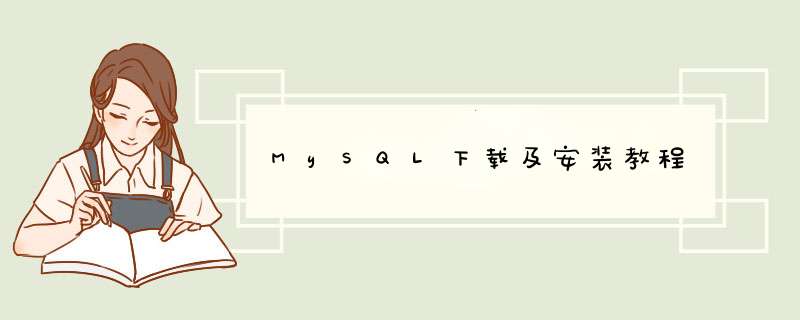
MySQL是一个跨平台开源的关系型数据库管理系统,多用于中小型网站或系统的开发。软件开发使用数据库技术可以方便实现数据的共享,减少数据的冗余,也方便统一对数据进行 *** 作和控制。MySQL相对于Oracle、DB2等大型数据库具有体积小、速度快、成本低的特点,这些特性使得MySQL在开源世界大受欢迎。下面我带领大家去学习mySQL的下载及安装。
工具/材料Windows *** 作系统
MySQL有两个不同的版本, MySQL Community Server 是免费的社区版,MySQL Enterprice Server是企业版服务器,该版本需要付费,官方会提供技术支持。小型的软件开发或者自己学习使用,我们下载免费的社区版即可。我们在搜狗搜索框中输入mysql官网,进入到如下的页面,点击DOWNLOADS-->Community。
我们在跳转的页面选择MySQL Community Downloads下方的DOWNLOAD按钮,选择Windows版本的安装包,我们选择MSI格式的安装包,点击Go to Download按钮,如下图所示。安装包只能选择32位的,即便本机是64位的 *** 作系统也没有关系,图中有两个安装版本,第一个版本在线安装,第二个下载的版本离线安装。我们在安装的过程中不需要登录,选择No thanks, just start my download。
安装包下载完成后,我们点击右键进行安装,安装过程中License Agreement选择I accept the licence terms。安装类型选择Server only,执行过程如下图所示。
安装过程中,我们可以看到默认端口号是3306,接下来我们需要输入密码,密码不要设置太弱。安装过程中我们勾选开机自启动,如下图所示。执行安装我们选择Execute,然后便是开始等待安装即可。
安装完成后,我们找到本机的MySQL的客户端工具,这是一个命令行工具,可以执行sql命令,但不能用于复杂的开发工作,使用这个工具可以帮我们快速入门mysql数据库。
我们打开这个客户端软件,输入完密码后,便可以看到光标处的mysql>, 输入show databases可以看到默认的数据库有哪些。其他的sql命令也很多,我们便不再一一列举了。
特别提示安装过程中可能会提示Microsoft Visual C++ 2015 没有安装之类的,我们在线等待安装完成即可,这个时间可能有点久,请耐心等待。
打开百度搜索,输入MySQL,第一个是MySQL官网点击第一个链接地址,进入MySQL官方网站,单击“Downloads”下载Tab页
找到Community并且单击它,查看Community对应左侧下方选项,单击第四个“MySQL Community Server”
进入MySQL选项下载列表,选择Windows(x86,32-bit),MSI Installer
单击第五步中列表的“Download”按钮,进入下载页面
下载页面有注册登录按钮,也有不用登录的选项(No thanks,just start my download.),选择不用注册登录选项,进入下载状态!
配了好多次,按这个顺序这种配置一般都没问题,不要觉得麻烦,细心一点15分钟就可以配好,有问题可以给我留言。首先: Apache的安装配置(版本:apache_2.2.6-win32-x86-no_ssl)
直接按默认安装,安装时要关闭浏览器跟下载软件,否则安装完成后服务器不能启动,报不能绑定80端口的错误。启动后在地址栏中输入“http://localcast/”或“http://127.0.0.1/”,如果可以看到"It Works",说明安装成功。
如果需要更改默认路径,打开“C:\Program Files\Apache Software Foundation\Apache2.2\conf”目录下的httpd.conf文件,查找“DocumentRoot(这里有两处都必须改,一处不是以此开头),将其路径修改成需要设置的访问路径,这里改为“D:/masterphp”(注意斜杠方向,与路径方向不同)。
第二:PHP的安装配置(版本:php-5.2.5-Win32)
下载后直接解压就可以了,这里我们解压到“C:\Program Files\php-5.2.5-Win32”目录下。下面将PHP和Apache服务期连接:
(1)修改“C:\Program Files\php-5.2.5-Win32”目录下"php.ini-recommened"文件名,改成"php.ini"
(2)将“php.ini”文件拷贝到Apache目录下,即“C:\Program Files\Apache Software\Foundation\Apache2.2”目录下
(3)打开php.ini文件,修改以下几个关键字
查询extension_dir="./"修改为
extension_dir="C:\Program Files\php-5.2.5-Win32\ext"
如果在显示中文的时候出现乱码,可以查询default_charset="iso-8859-1"修改为default_charset="gbk",注意要去掉前面的“”
很多时候需要利用session对象来存储数据,如session身份验证、设计购物车等,因此还必须要找到另外一个属性,即把
session.save_path="/tmp"修改为
session.save_path="C:/Program Files/php-5.2.5-Win32/session"
(session文件夹需手工创建,也可以创建其他的目录)
查找display_errors和cgi.force_redirect,原始设置为
display_errors=off
cgi.force_redirect=1
修改为
display_errors=ON
cgi.force_redirect=0
(display_errors属性表示在运行时如果发生错误,是否会显示错误信息。而cgi.force_redirect为0表示强制不运行在CGI模式下)
再将"C:/Program Files/php-5.2.5-Win32"下的php5ts.dll文件拷贝到系统的windows/system32(Windows XP);接着将"C:/Program Files/php-5.2.5-Win32"下的php5apache2_2.dll(这是Apache的版本号,如果是2.0版本的则复制php5apache2.dll)文件复制到"C:\Program Files\Apache Software Foundation\Apache2.2\modules"下,然后将下面的一段代码插入到httpd.conf文件的最后
LoadModule php5_module modules/php5apache2_2.dll
AddType application/x-httpd-php .php
如果还想让Apache执行其他后缀名,则可添加其他的类型,如下所示
AddType application/x-httpd-php .php4
AddType application/x-httpd-php .php3
AddType application/x-httpd-php .phtml
AddType application/x-httpd-php-souce .phps
Apache默认的连接文件名为"index.html",即如果在地址栏中输入"http://localhost/"和输入"http://localhost/index.html"显示结果一致,如果想增加其他的默认连接文件名,则在httpd.conf中找到"DirectoryIndex",原始设置如下:
DirectoryIndex index.html index.html.var
如果想支持default.php,则修改成如下格式:
DirectoryIndex default.php index.html index.html.var
为了测试PHP配置是否成功,打开记事本输入以下代码:
<?php
phpinfo()
?>
将该代码保存成version.php,拷贝到"d:\master.php"目录下,在地址栏输入"http://localhost/version.php",如果一切配置正常,可以看到PHP的各种信息
第三: MySQL的安装配置(版本:mysql-5.0.45-win32)
选择完全安装,点下一步,其中有个密码要设置。
启动后若出现mysql>标志,则表示安装成功。
MySQL安装成功后还需要同PHP连接上,因此,还需要进一步配置。
打开“C:\Program Files\Apache Software\Foundation\Apache2.2”目录下php.ini文件,查找"MySQL",修改以下几个属性
原始设置为:
mysql.default_port =
mysql.default_host =
mysql.default_user =
mysql.default_password =
修改为:
mysql.default_port = 3306 (网络端口,安装时默认设置为3306)
mysql.default_host = localhost (default_host为服务期名称,localhost表示本地机器)
mysql.default_user = root (default_user表示用户名,root是默认的用户名)
mysql.default_password = 123456 (即安装MySQL时输入的密码)
修改了以上属性后,还需要启动PHP对MySQL支持模块,在php.ini文件中查找"extension=php_mysql.dll"
原始设置为:
extension=php_mysql.dll
修改为
extension=php_mysql.dll (即把分号去掉)
再将php_mysql.dll(php)和libmysql.dll(php)文件拷贝至c:\winnt\system32中。
最后测试MySQL是否安装成功,测试代码如下:
<?php
$link=mysql_connect('localhost','root','123456')
if(!$link) echo "失败!"
else echo "成功!"
mysql_close()
?>
在地址栏输入"http://localhost/test-mysql.php",如果连接成功,则会显示“成功!”
最后,把phpmyadmin解压到web站点内,直接输入http://localhost/phpmyadmin/回车 即可进入。
欢迎分享,转载请注明来源:内存溢出

 微信扫一扫
微信扫一扫
 支付宝扫一扫
支付宝扫一扫
评论列表(0条)